

By アデラD.ルイ, Last updated: November 27, 2017
お客様はiPhoneユーザーですか? お客様のiPhoneでデータを失ったのですか? 失われたデータをどのように回復できるかを知りたいですか? 復元プロセス中にデータを失うことを心配していますか? はいの場合は、もうデータを失うことなくiPhoneのデバイスで紛失したデータを回復する方法を示しますので、もう心配しないでください。
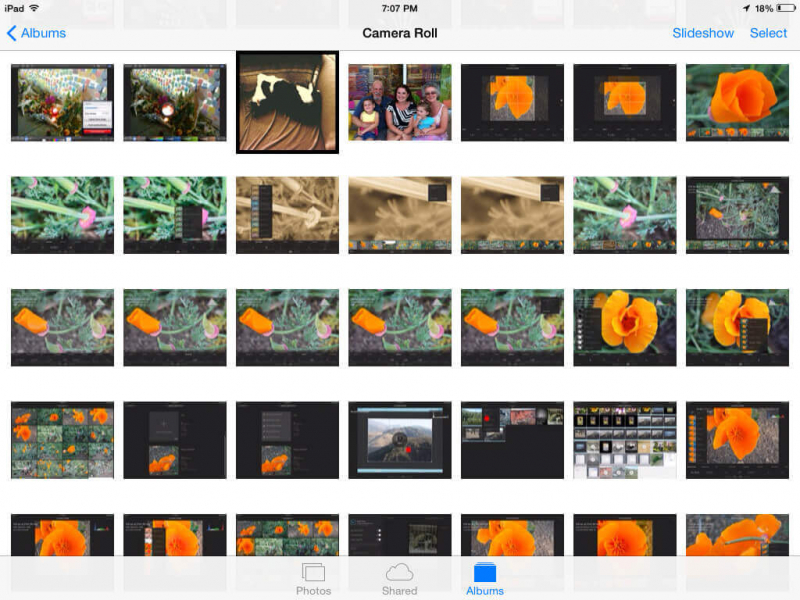
iPhoneのデバイスから失われたデータを復元する
いくつかのiPhoneの回復ツールは本当にお客様のデバイスから失われたデータを回復するのに役立ちます。 ただし、リカバリ処理中は、iPhoneデバイスに保存されている他のデータが失われる傾向があります。 さて、これは当社が持っている回復ツールには決して起こりません。挽き目 FoneDogツールキットiOSデータ復元 連絡先、テキストメッセージ、通話履歴、音楽、ビデオ、写真、WhatsAppなどのiPhoneデバイスから失われたデータを回復する面でお手伝いします。 これについての素晴らしい点は、復元プロセスの最中と後に他のデータを失うことがないので、事態を心配する必要がないことです。 このプログラムは、新しくリリースされたiPhoneモデルとも互換性があります。 FoneDog iOSデータ復元ツールは、他のデータを上書きしないで100%の安全性を保証しています。お客様のiPhoneからすべてのデータにアクセスできるのはお客様だけです。 FoneDog iOSデータ復元ツールをダウンロードすると、30日間の無料試用期間が得られ、すべてのデータが安全であることを保証します。
FoneDog iOSデータ復元ツールはまた、お客様のiPhoneからそれらの削除されたデータを回復する方法に関する3つのオプションを提供します。 次の3つの方法で回復できます。
1。 お客様のiPhoneで直接
2。 iTunesのバックアップから
3。 iCloud Backupによる
PART 1:FoneDog iOSデータ復元ツールをダウンロードしてインストールするPART 2:iOSデバイスから直接失われたデータを復元するPART 3:iTunesバックアップで失われたデータを取得するPART 4:iCloudバックアップファイルを使用して失われたデータを復元するPART 5:ビデオガイド:iOSデータ復元で失われたデータを復元する方法
公式Webサイトからプログラムをダウンロードしてください。 このプログラムは、MacまたはWindowsコンピューターと互換性があります。 プログラムをダウンロードしたら、コンピューターにインストールします。 FoneDog iOSデータ復元ツールは、iPhoneの他のデータを上書きしないため、安全に使用できる100%保証です。 プログラムをダウンロードして、30日以内に無料で試すことができます。 これにより、すべてのデータが安全であり、プロセス中およびプロセス後にデータが失われないことが保証されます。 の FoneDog iOSデータ復元ツール 新しくリリースされたものであっても、すべてのiDデバイスと互換性があります iPhone X、iPhone 8、iPhone 8 Plus、および iOSの11。 このプログラムでは、データの回復に100%の成功率も与えられます。 FoneDog iOSデータ復元ツールは、お客様のiPhoneデバイスから失われた、または削除された写真、ビデオ、テキストメッセージ、連絡先、WhatsApp、Viber、音楽およびその他のデータを回復することができ、このプログラムはiPadデバイスでも動作します。
ここでは、バックアップがなくても失われたデータを回復できます。
プログラムを起動し、iPhoneをコンピュータに接続します。 選択 "iOSデバイスから復元する".

ソフトウェアを起動してiPhoneを接続する - Step1
iPhoneがFoneDog iOSデータ復元ツールで検出されたら、iPhoneからデータを取得できるようにiPhoneをスキャンできるようにします。 お客様がする必要があるのは、スキャンの開始"ボタンを押します。

お客様のiPhoneをスキャンして失われたデータを復元する - Step2
スキャンが完了すると、iPhone上のファイルを見ることができるようになります。 回復したいファイルカテゴリをクリックして、それらを1つずつプレビューしてください。 その後、お客様は "回復する"ボタンを押します。

iPhoneリカバリによるデータのプレビューと取得 - Step3
iTunesを使用してデータをバックアップした場合は、実際にこの方法を使用できます。 ここに方法があります。
プログラムを起動し、iPhoneをコンピュータに接続します。

FoneDogを実行してiPhoneデバイスに接続する - 1

iTunesを選択してファイルをバックアップし、失われたデータをスキャンする - 2
クリック "iTunesのバックアップファイルから復元する"をクリックして"スキャンの開始"ボタンを押します。
リカバリするデータの量に応じて、スキャン処理に時間がかかることがあります。 スキャン処理が完了すると、画面の左側にカテゴリが表示されます。 そこからファイルを選択すると、それらを1つずつプレビューすることができます。 これらのデータの選択が完了したら、回復する"ボタンが画面の右下に表示されます。

iTunesバックアップファイルから失われたデータのプレビューと抽出 - 3
この方法は、以前にデータをiCloudに同期させた場合に失われたデータを回復するために使用できます
3番目のオプション "iCloudバックアップファイルから復元するお客様のApple IDとパスワードにサインインしてください。FoneDogはお客様のプライバシーを真剣に受け止めているため、お客様のアカウントに関する何も心配する必要はありません。

パスワードを使ってiCloudアカウントにログインする - #1
アカウントにログインすると、iCloudからのバックアップのリストが表示されます。 お客様がする必要があるのは、指示された日時に応じて正しいバックアップを選択することだけです。 その後、ダウンロード" ダウンロードが完了したら、画面上のファイルカテゴリを見ることができます。検索するファイルやデータを選択し、次"ボタンを押します。
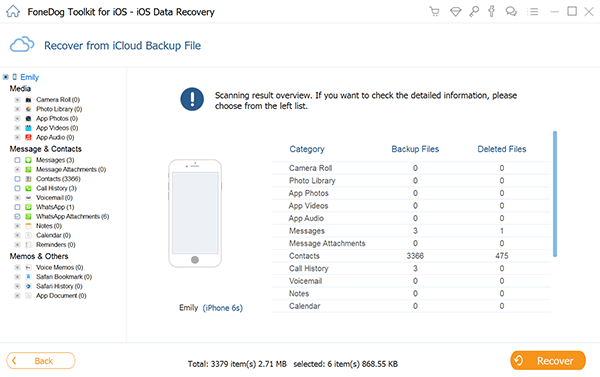
iCloudバックアップファイルをダウンロードして、失われたデータをダウンロードする - #2
スキャン処理に時間がかかることがあります。 完了したら、連絡先、テキストメッセージ、通話履歴などのすべてのデータをプレビューできます。 お客様がしなければならないのは、これらのファイルを1つずつクリックして選択し、回復する"ボタンをクリックすると、削除したデータをiPhoneから取り戻すことができます。
さらに追加:
3簡単な方法でiPhoneの連絡先を失う
iCloudから削除された通話履歴を復元する方法

ファイルをプレビューし、iCloud Backupからデータを復元する - #3
FoneDog iOSデータ復元 ツールを使用すると、すべてのデータを安全に保つことができるため、復元プロセス中にデータを失う心配がありません。 このプログラムを使用してコンピュータ上でバックアップを作成することもできます。同じ状況が発生した場合でも、削除したデータをiPhoneから復元する方がはるかに簡単です
コメント
コメント
人気記事
/
面白いDULL
/
SIMPLE難しい
ありがとうございました! ここにあなたの選択があります:
Excellent
評価: 4.7 / 5 (に基づく 58 評価数)